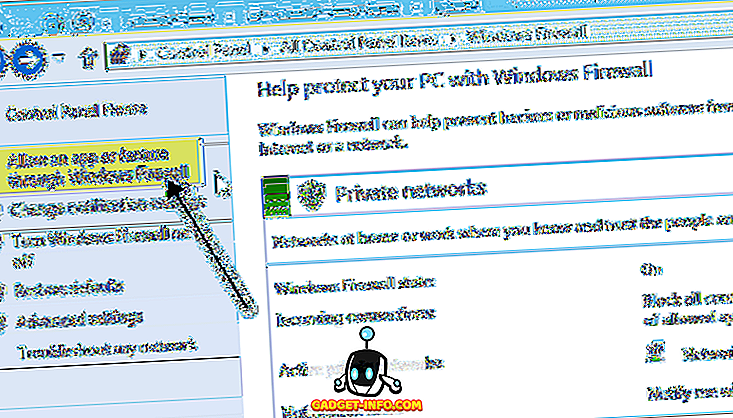مع الإصدار الثابت النهائي من Android Oreo جاء الكثير من الميزات والتحسينات الجديدة ، كلها تم تصميمها لتحسين تجربة مستخدم Android بشكل عام. ومع ذلك ، إذا سبق لك تثبيت الإصدار التجريبي من مطور البرامج على جهازك ، فستلاحظ أن الكثير من الميزات التي تم تقديمها سابقًا قد تمت إزالتها الآن من الإصدار النهائي. واحدة من هذه الميزات كانت القدرة على تغيير اختصارات شاشة القفل. حسنًا ، إذا كنت من المعجبين بهذه الميزة ، وتود أن تعيدها إلى جهازك الذي يعمل بنظام Android Oreo 8.0 ، فيمكنك الاطلاع على كيفية تعيين اختصارات قفل الشاشة المخصصة في Android Oreo بدون الوصول إلى الجذر:
ضبط اختصارات شاشة القفل المخصصة في Android Oreo
ملاحظة: تتطلب الطريقة التالية تثبيت برامج تشغيل ADB و Fastboot على جهاز الكمبيوتر الخاص بك. إذا لم يكن الأمر كذلك ، فيمكنك تنزيلها وتثبيتها من هنا. أيضًا ، جربت الطريقة على جهاز Nexus 5X و Google Pixel الذي يعمل بنظام التشغيل Android 8.0 Oreo وعملت بشكل مثالي.
- للبدء ، توجه إلى الإعدادات -> النظام -> خيارات المطور وقم بتمكين التبديل إلى جانب "تصحيح أخطاء USB" .

- قبل متابعة تخصيص اختصارات شاشة التأمين ، يجب أولاً العثور على اسم حزمة التطبيق الذي ترغب في استخدامه. قم بتحميل وتثبيت Package Names Viewer 2.0 (مجاني) من هنا إلى جهازك.

- الآن ، افتح عارض أسماء الباقات . سيعرض لك التطبيق قائمة بالتطبيقات المتنوعة المثبتة على جهازك ، بالإضافة إلى أسماء حزمها ونشاطها. لاحظ اسم الحزمة واسم نشاط التطبيق الذي تريد تعيينه كاختصار على شاشة التأمين. في هذا العرض التوضيحي ، سأستخدم تطبيق خرائط Google ، والذي يتضمن:
اسم الحزمة - com.google.android.apps.maps اسم النشاط - com.google.android.maps.MapsActivity

- الآن ، قم بتوصيل جهازك بجهاز الكمبيوتر الخاص بك وإطلاق قذيفة ADB . وبمجرد دخولك ، اكتب الأوامر التالية:
لتغيير الاختصار على الجانب الأيمن:
adb shell settings put secure sysui_keyguard_left "PACKAGE NAME/ACTIVITY NAME" لتغيير الاختصار الجانب الأيمن:
settings put secure sysui_keyguard_right "PACKAGE NAME/ACTIVITY NAME" على سبيل المثال ، سأحل محل الاختصار على الجانب الأيمن من تطبيق الخرائط. ومن ثم ، سوف تبدو أمري -
adb shell settings put secure sysui_keyguard_right "com.google.android.apps.maps/com.google.android.maps.MapsActivity" 
الآن كما ترون ، تم تغيير اختصار الجانب الأيمن على شاشة القفل الخاصة بي إلى خرائط Google.

- أخيرًا ، إذا كنت تريد التراجع عن اختصارات شاشة التأمين في Android Oreo مرة أخرى إلى إعدادات المخزون ، فما عليك سوى تنفيذ الأوامر التالية:
لإعادة تعيين الاختصار على الجانب الأيمن:
إعدادات قذيفة adb حذف آمن sysui_keyguard_left
لإعادة تعيين الاختصار الجانب الأيمن:
إعدادات قذيفة adb حذف آمن sysui_keyguard_right
وهذا كل شيء. يجب الآن استعادة شاشة lockscreen الخاصة بك إلى اختصارات الأسهم ، حيث يكون الاختصار الأيسر لمساعد الصوت والاختيار الصحيح هو للكاميرا.
انظر أيضا: 12 بارد الروبوت 8.0 أوريو الخدع يجب أن تعرفه
تغيير اختصارات شاشة القفل بسهولة على Android Oreo
يمكن أن يكون تغيير اختصارات شاشة القفل ميزة سهلة للغاية حيث إنه يمنحك وصولاً أسرع إلى التطبيق (التطبيقات) الأكثر استخدامًا. في حين كانت الميزة موجودة في الإصدار التجريبي الثاني من مطور برامج Android Oreo ، فقد تمت إزالته من الإصدار النهائي على ما يبدو. لحسن الحظ ، تعمل الطريقة السابقة بشكل جيد لأجهزة Android Oreo قيد التشغيل ولا تتطلب الوصول إلى الجذر. حسنًا ، لقد قمت بتعيين اختصاراتي على الخرائط و WhatsApp ، ولكن ماذا عنك؟ ما الذي ستقوم بتعيين اختصارات الشاشة الخاصة بك إليه؟ واسمحوا لنا أن نعرف في قسم التعليقات أدناه.
تم نشر هذا البرنامج التعليمي لأول مرة على مطوري XDA. لقد جربناها وهي تعمل دون أي مشاكل.